51C5-009
[Windows] 執行 CAD 列印時細線變淡
[目標] 中的設定可能不適合 CAD 列印。
請檢查下列其中一項以解決問題。
注意
畫面和操作可能會有所不同,具體取決於電腦的環境和下列條件。
您所使用的裝置及其設定、韌體版本和選項組態
您所使用的驅動程式及其版本
將 [目標] 設定為 [設計 [CAD]]
1
選取應用程式的列印功能表。
2
在顯示的列印畫面中,選取您所使用的裝置 → 按一下 [喜好設定]。
端視應用程式而定,可能顯示「印表機內容」或「內容」。
3
顯示列印設定畫面的 [品質] 頁。
4
從 [目標] 選取 [設計 [CAD]]。
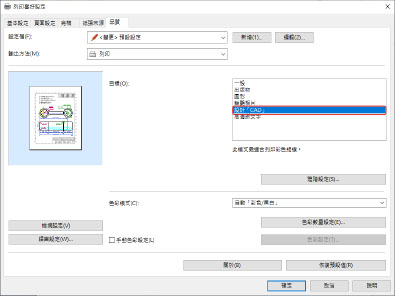
列印時修正細線
1
選取應用程式的列印功能表。
2
在顯示的列印畫面中,選取您所使用的裝置 → 按一下 [喜好設定]。
端視應用程式而定,可能顯示「印表機內容」或「內容」。
3
顯示列印設定畫面的 [完稿] 頁。
4
在 [完稿] 頁中,按一下 [進階設定]。
5
在顯示的對話方塊中,選取 [設定清單]  [特殊的精細線條處理]
[特殊的精細線條處理]  [模式 1]。
[模式 1]。
 [特殊的精細線條處理]
[特殊的精細線條處理]  [模式 1]。
[模式 1]。細線變得更粗。
如果使用 [模式 1] 無法解決問題,請嘗試 [模式 2]。
6
按一下 [確定]。